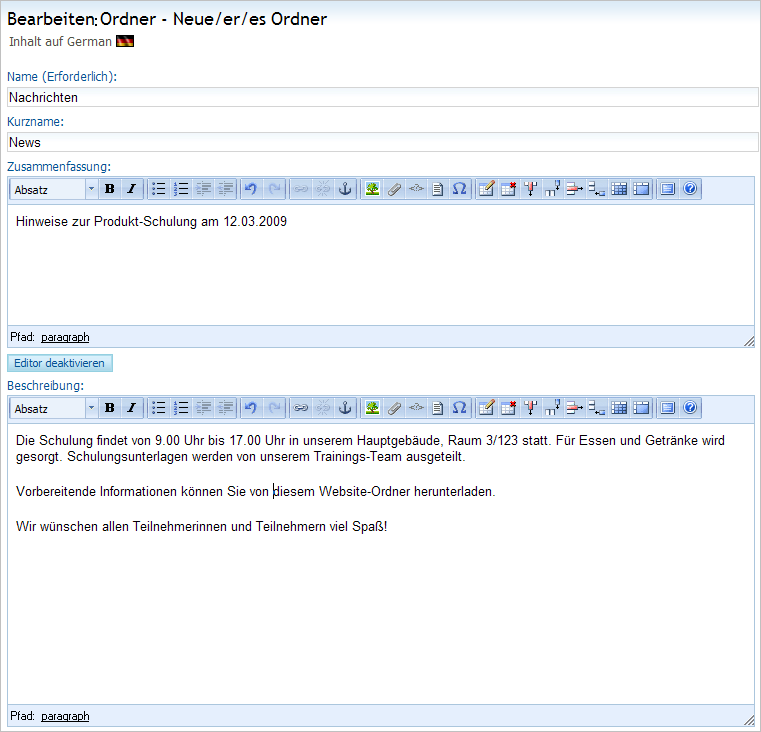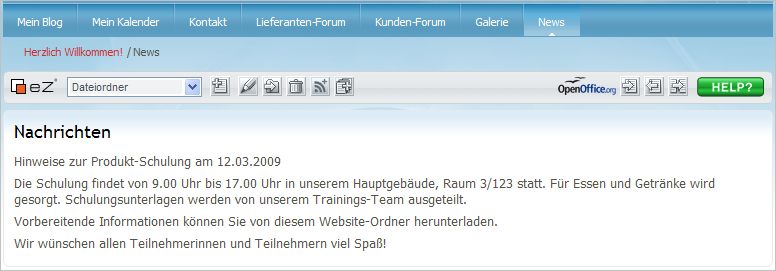Inhalte erstellen
Dies
ist Schritt 3 des Quick-Start-Tutorials
Die Vorgehensweise, wie Sie einen Inhalt für Ihre Webseite erstellen,
ist im Wesentlichen immer gleich. Hier ein Beispiel für eine veränderte
Frontpage Ihrer Website und für einen Nachrichtenbereich samt Artikel.
So bearbeiten Sie die Frontpage
Passen Sie zunächst die Frontpage auf Ihre Wünsche hin an:
Klicken Sie auf das Logo Ihrer Website bzw. auf den
Link mit dem Website-Namen, um zur Frontpage zu gelangen.
 Klicken Sie im Administrationsmenü
auf Bearbeiten.
Klicken Sie im Administrationsmenü
auf Bearbeiten.
Geben Sie einen Titel
ein. Dieser Text wird oben auf Ihrer Website angezeigt werden. Schreiben
Sie z. B. "Herzlich Willkommen!"
Wählen Sie ggf. unter Frontpage-Setup
eine Alternative für Ihr Design aus. Da Sie im nächsten Schritt
einen Nachrichtenbereich anlegen möchten, wählen Sie das Design Letzte Nachrichten + Termin.
Sie haben die Möglichkeit, ein Bild
von Ihrem Rechner hochzuladen, das auf Ihrer
Startseite angezeigt wird. Dies kann z. B. ein Foto Ihrer Familie für
eine private Homepage sein oder ein Bild Ihrer Firma für eine Firmen-Site.
Bedenken Sie, dass das Foto eine gute und ansprechende Qualität haben
sollte und das Design Ihre Besucher neugierig machen sollte.
Text, der auf Ihrer Startseite angezeigt werden soll,
tragen Sie im Editor unter Inhalt
ein. Tragen Sie einen Begrüßungstext ein, in dem Sie kurz den Grund Ihres
Website-Auftritts erläutern.
Klicken Sie auf Veröffentlichen.
 Die Startseite wird nun mit den neuen Informationen
veröffentlicht.
Die Startseite wird nun mit den neuen Informationen
veröffentlicht.
So erstellen Sie einen Nachrichtenordner
Erstellen Sie nun einen Ordner auf Ihrer Website, in dem Sie Ihre Nachrichtenartikel
hinterlegen können. Dieser Ordner soll Nachrichten
heißen und im Kopfmenü Ihrer Website angezeigt werden.
Klicken Sie auf das Logo Ihrer Website bzw. auf den
Link mit dem Website-Namen, um zur Frontpage zu gelangen.
Wählen Sie Ordner
in der Auswahlliste des Administrationsmenüs.

 Klicken Sie auf Hier
erstellen.
Klicken Sie auf Hier
erstellen.
Geben Sie dem Ordner den Namen
"Nachrichten". Unter diesem Namen wird der Ordner im Benutzermenü
hinterlegt.
Tragen Sie unter Kurzname
"News" ein.
Hinweis: Wenn Sie unter Kurzname
nichts eintragen, wird der unter Name
stehende Eintrag als Ordnername angezeigt. Diese Funktion ist v. a. dann
nützlich, wenn ein Ordnername zu lang oder unattraktiv für die
Menüleiste ist und Sie einen prägnanten Namen für die Website-Darstellung
wünschen.
Tragen Sie unter Zusammenfassung
einen Untertitel für Ihren Nachrichtenordner ein. Wenn es sich z. B. um
Nachrichten aus einem bestimmten Themenbereich handelt, können den Themenbereich
hier benennen.
Tragen Sie unter Beschreibung
ein, wozu der Nachrichtenordner dienen soll. Wenn es sich z. B.
um Nachrichten aus einem bestimmten Themenbereich
handelt, können den Themenbereich hier näher beschreiben.
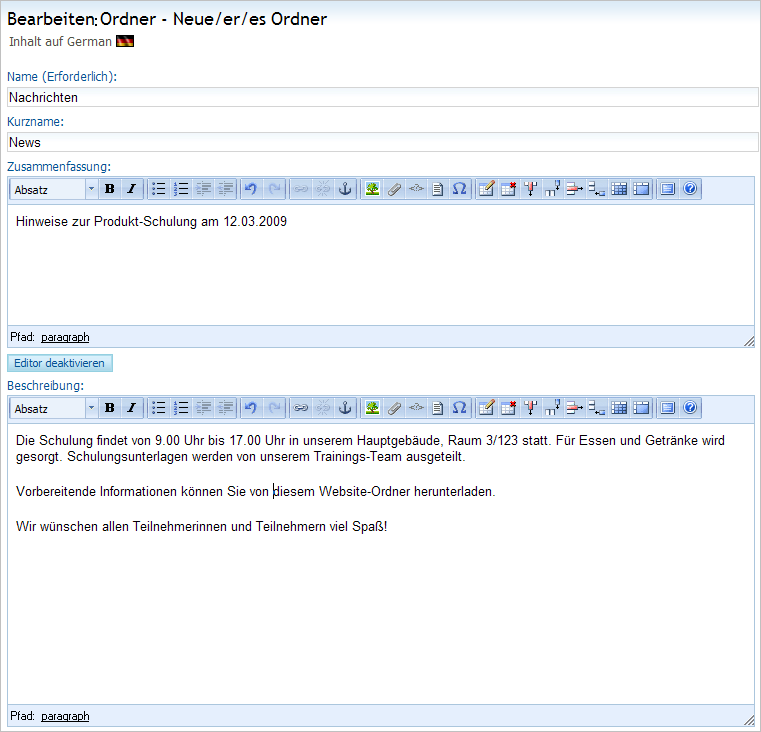
Da dieser Ordner öffentlich zugänglich und nicht passwortgeschützt
sein soll, markieren Sie die Option Öffentlich,
sofern diese zugänglich ist (versionsabhängig).
Klicken Sie auf Veröffentlichen.
 Der Ordner wird nun im Kopfmenü auf Ihrer
Website unter seinem Kurznamen News veröffentlicht.
Klicken Sie auf den Ordnernamen, um Ihre anderen Texte zu kontrollieren.
Der Ordner wird nun im Kopfmenü auf Ihrer
Website unter seinem Kurznamen News veröffentlicht.
Klicken Sie auf den Ordnernamen, um Ihre anderen Texte zu kontrollieren.
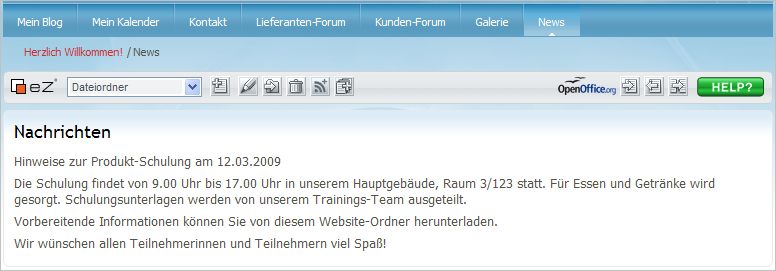
Lesen Sie mehr über Ordner.
Lesen Sie mehr über Erste
Schritte mit Ordnern.
So erstellen Sie einen Artikel
Sie können nun Artikel in dem Nachrichtenordner hinterlegen. Das Fenster
zum Anlegen von Artikeln ist im Grundsatz genauso aufgebaut wie das Fenster
zum Anlegen von Ordnern:
Klicken Sie auf den Ordner News
im Kopfmenü Ihrer Website.
Wählen Sie aus der Auswahlliste im Administrationsmenü
den Eintrag Produkt.
 Klicken Sie auf Hier
erstellen.
Klicken Sie auf Hier
erstellen.
Tragen Sie unter Titel
"Allgemeine Hinweise" ein.
Wenn gewünscht, können Sie auch einen Kurztitel angeben.
Wenn Sie einen Autor für den Artikel bestimmen möchten,
markieren Sie das Kontrollkästchen im Bereich Autor.
Tragen Sie Name und E-Mail des Autors in den Feldern daneben ein (voreingetragen
ist der Name der Person, die gerade im Programm angemeldet ist.)
Wenn gewünscht, können Sie weitere Autoren hinzufügen, indem Sie auf
Autor hinzufügen klicken.

Tragen Sie unter Zusammenfassung
einen Untertitel für Ihren Artikel ein.
Schreiben Sie unter
Körper Ihren Nachrichtenartikel ein. Dieser Text wird erst angezeigt,
wenn Sie den Artikel über Klick auf den Artikel-Titel auf der Nachrichtenseite
öffnen.
Wenn Sie damit fertig sind, klicken Sie auf Veröffentlichen.

 Der Artikel wird nun unter dem Nachrichten-Ordner
veröffentlicht. Die Überschrift des Artikels ist mit einem Link hinterlegt.
Wenn Sie auf den Link klicken, wird der gesamte Artikel inklusive Detailinformationen
(u.a. Autor und Erstelldatum) angezeigt.
Der Artikel wird nun unter dem Nachrichten-Ordner
veröffentlicht. Die Überschrift des Artikels ist mit einem Link hinterlegt.
Wenn Sie auf den Link klicken, wird der gesamte Artikel inklusive Detailinformationen
(u.a. Autor und Erstelldatum) angezeigt.
Lesen Sie mehr über Artikel.
Lesen Sie mehr über Artikel
erstellen und bearbeiten.
Tipp! In einigen
Versionen von Mamut eZ Publish
können Sie passwortgeschützte Inhalte erstellen. Lesen Sie mehr dazu hier.
Siehe auch:
Allgemeine Informationen zum Quick-Start-Tutorial
Website und Design
Einführung in das Quick-Start-Tutorial
Zusammenfassung
![]() Klicken Sie im Administrationsmenü
auf Bearbeiten.
Klicken Sie im Administrationsmenü
auf Bearbeiten. Die Startseite wird nun mit den neuen Informationen
veröffentlicht.
Die Startseite wird nun mit den neuen Informationen
veröffentlicht.